问题解决-----解决windows10连接wifi只能登陆qq不能用浏览器浏览网页,而连接手机热点则可以的问题目录
不知道小伙伴们有没有遇到过,突然有一天,自己的笔记本电脑连接自家的wifi突然发现,打开浏览器却不能浏览网页,出现网络连接错误,却可以用登陆qq的问题,但换成自己的手机热点则可以正常使用。
对于这个问题,林君学长查阅了网络上的很多资料,例如用腾讯管家网络修复啊、清除电脑里面的DNS缓存啊、一设置什么兼容啊,都试过,但是 都没有用,最后自己突然手动配置了电脑连接网络的DNS服务器,这个问题得到解决,本次博客,林君就将方法分享给小伙伴吧!
一、出现的问题描述
1、问题描述
笔记本电脑连接自家的wifi,打开浏览器却不能浏览网页,出现网络连接错误,却可以用登陆qq进行聊天和传输文件的问题,但换成自己的手机热点则都可以正常使用
二、查看自己的ip地址,从中查询自己网络的DNS服务器
1、在电脑的搜索栏搜索cmd,然后打开。如下所示

2、在终端中输入查看自己连接网络的ip地址命令
注意:本步骤的执行,自己的笔记本电脑一定要连接着那个不能浏览网页的wifi,这样才是查看的它的ip地址
1)、输入以下命令,查看自己的家网络的IP地址,以我自己的为例
ipconfig/all
2)、找到无线局域网适配器 WLAN一项,如下所示:

3)、查看ipv4的地址,自己的地址如下所示:

可以看到,自己网络的ip地址是192.168.0.194,那么通过这里,我们可以知道,他对应的DNS服务器的地址就是192.168.0.1,只需要将ip地址的最后.194变为.1就是我们DNS服务器的地址了,大家根据自己的ip地址然后得到自己的DNS服务器的地址哦,并且记住,后面手动配置会需要的!
三、手动配置DNS服务器
1、点击右下角的网络,右击选择“打开网络和internet设置”
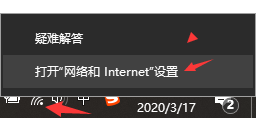
2、在设置界面,下翻,找到更改适配器选项

3、选择WLAN,然后右击选择属性

4、在WLAN属性一栏下翻找到internet协议版本 4(TCP/IPV4),并双击打开!

5、在打开的界面进行ipv4的DNS的手动配置,如下所示:
在DNS服务器地址一栏,填入之前我们得到的DNS服务器的地址,我这里填写的192.168.0.1,就是对应我的DNS服务器的地址,大家根据自己的进行填写,填写后关闭就可以了

在上面填写完毕之后,一次确定关闭,最后打卡浏览器进行web网页浏览就可以了,如下所示,用浏览器浏览自己的博客主页:

以上就是本次博客的全部内容了,希望林君的问题解决能够帮助到有相同问题的小伙伴!有帮助的话,记得点赞、关注哦!
遇到问题的小伙伴记得评论区留言,林君学长给大家解答,这个学长不太冷!
陈一月的又一天编程岁月^ _ ^
